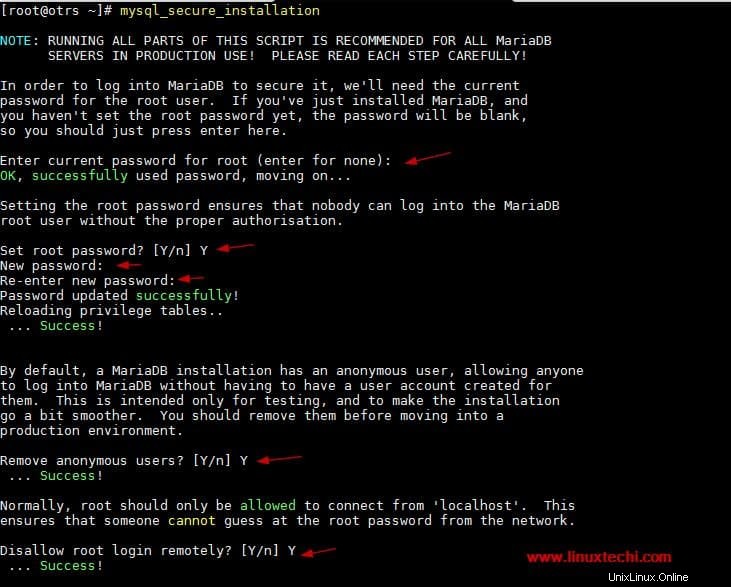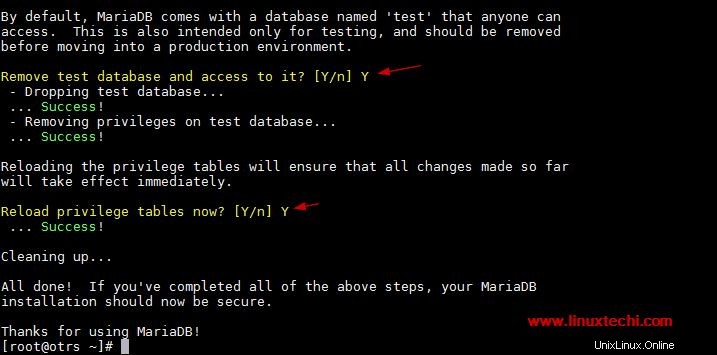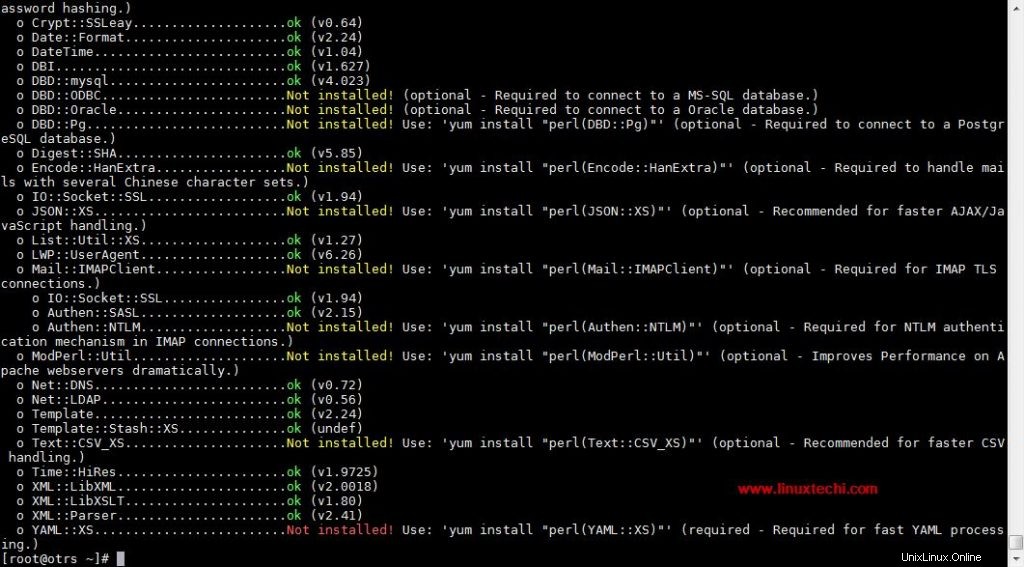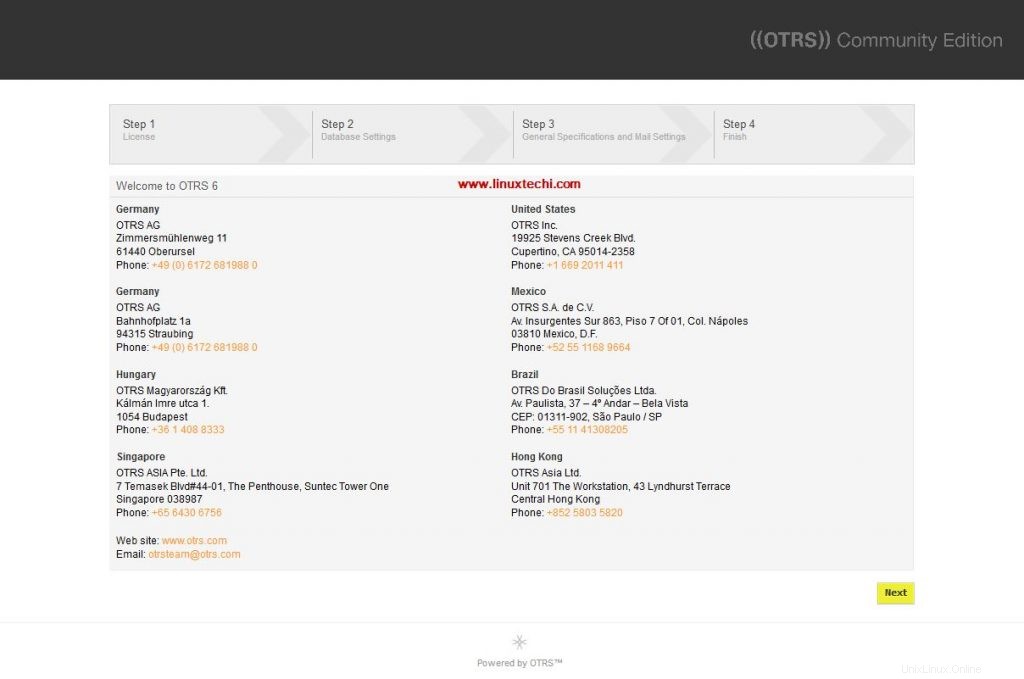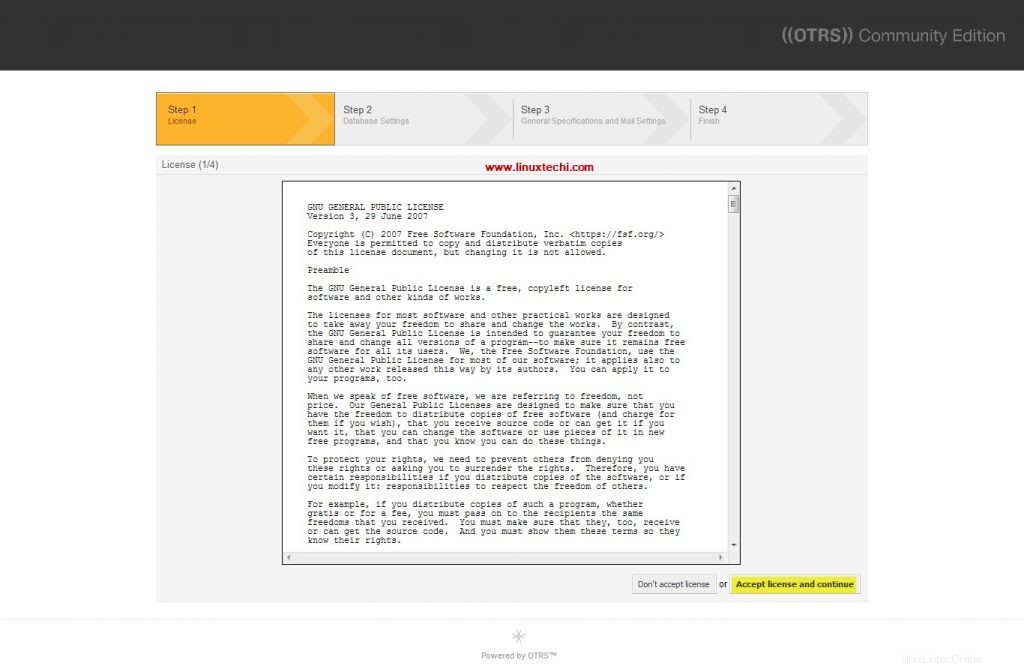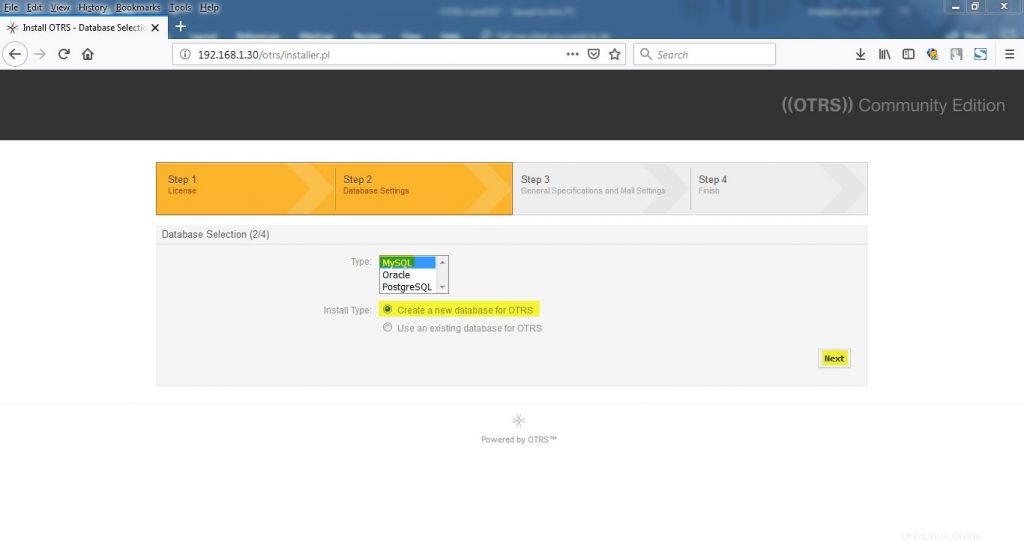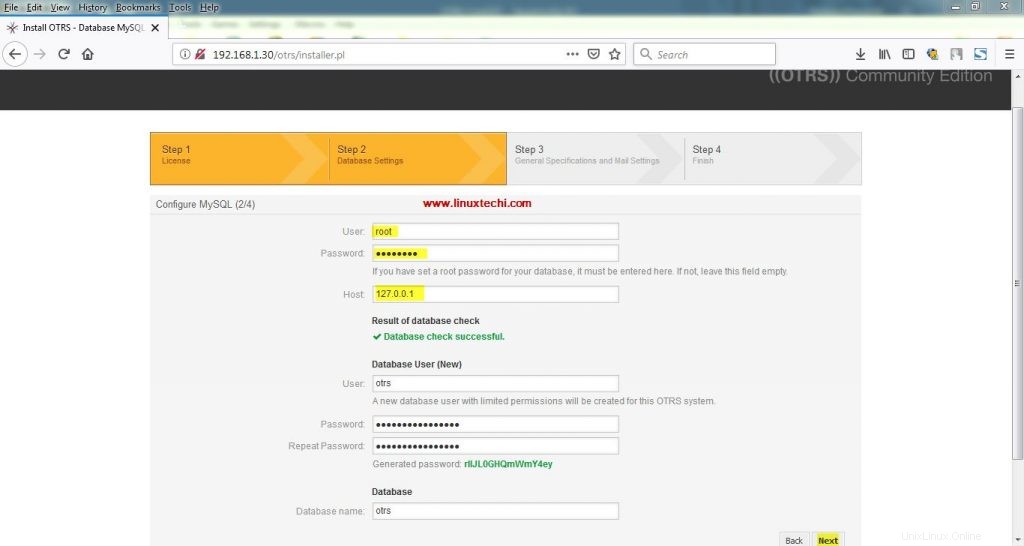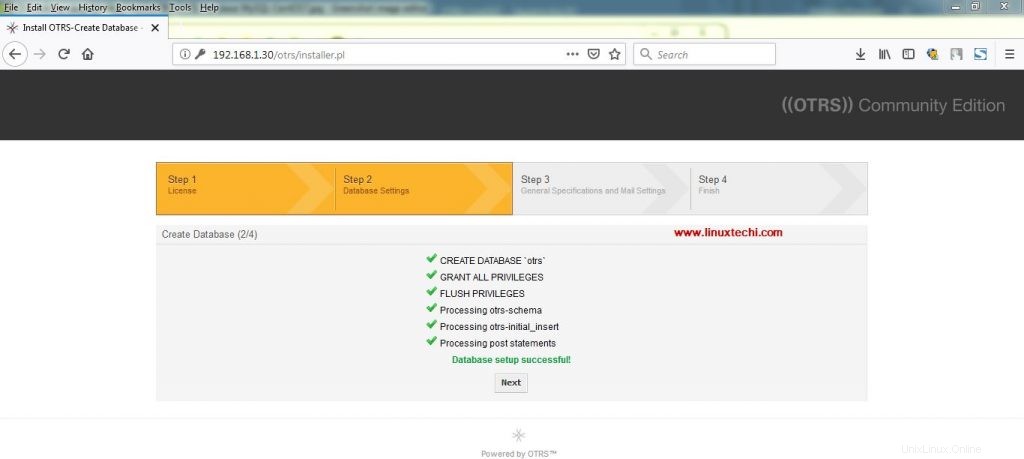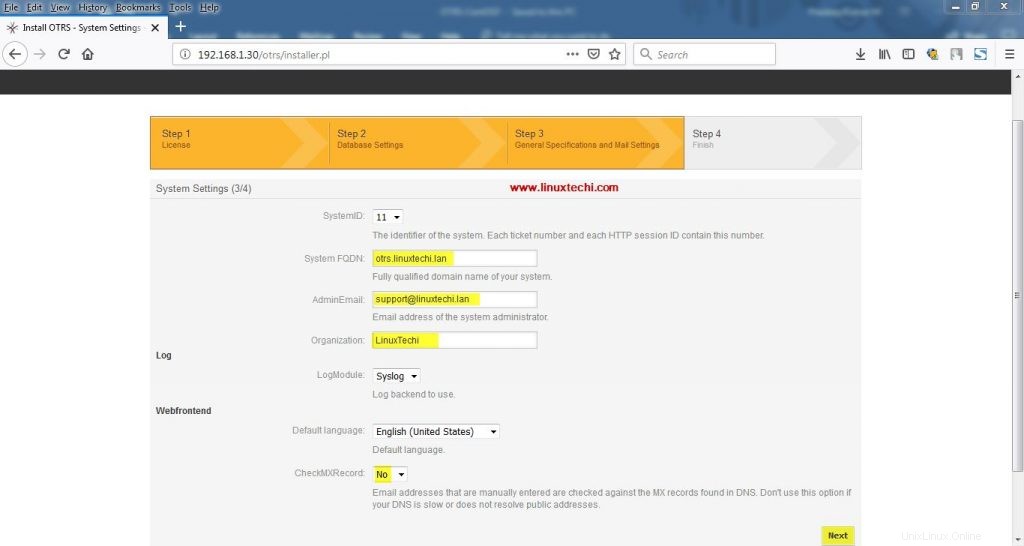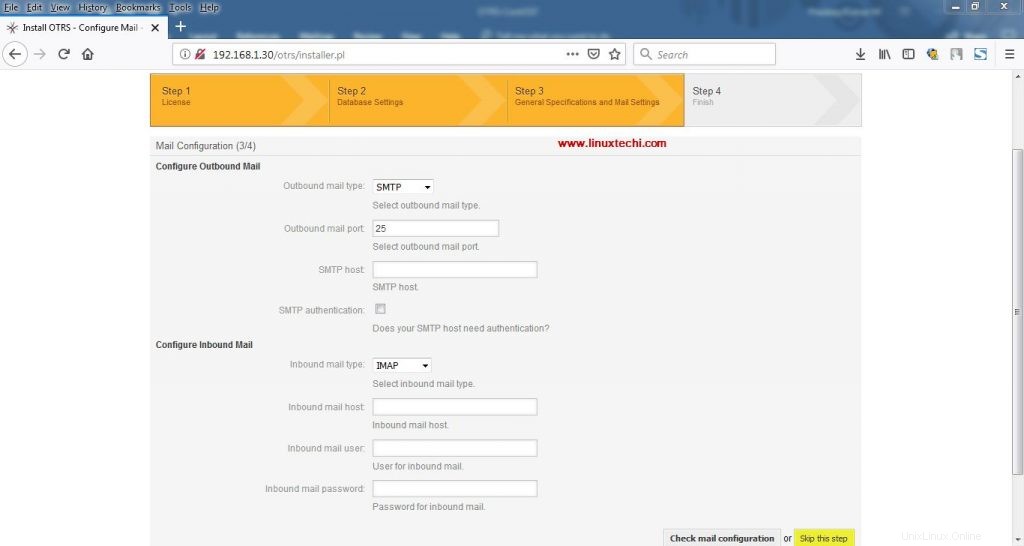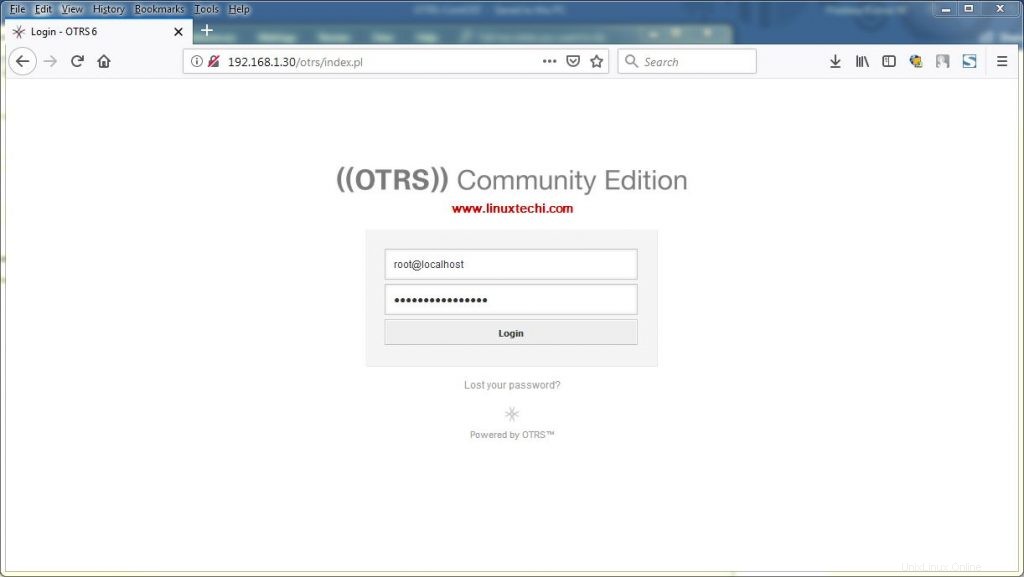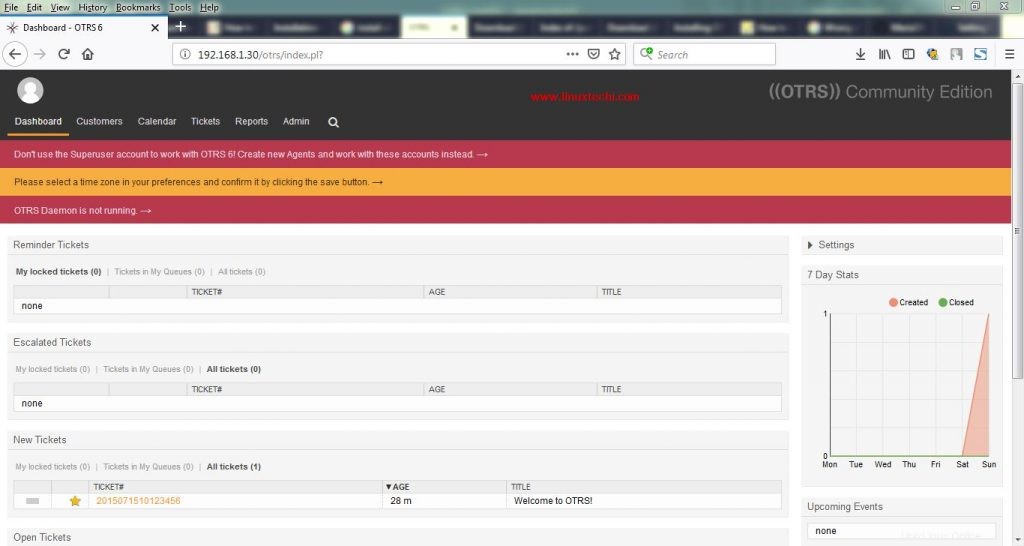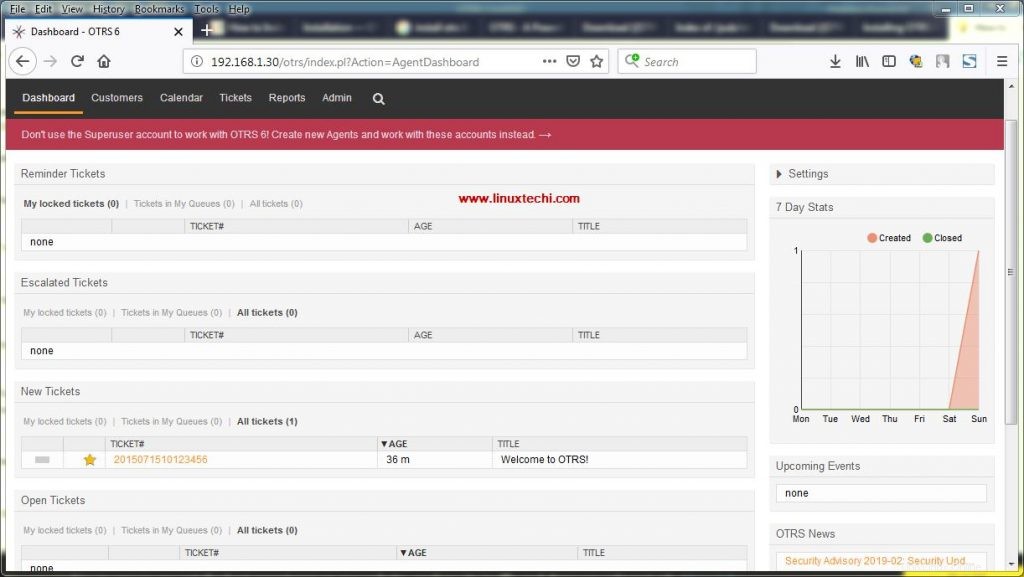OTRS est un outil de billetterie gratuit et open source disponible pour Linux comme les systèmes d'exploitation. OTRS signifie "Système de tickets de dépannage open source “. Dans le monde open source, il s'agit de l'un des outils de gestion des tickets d'incident les plus populaires utilisés par le service d'assistance, les centres d'appels et l'équipe de gestion des services informatiques dans diverses organisations.
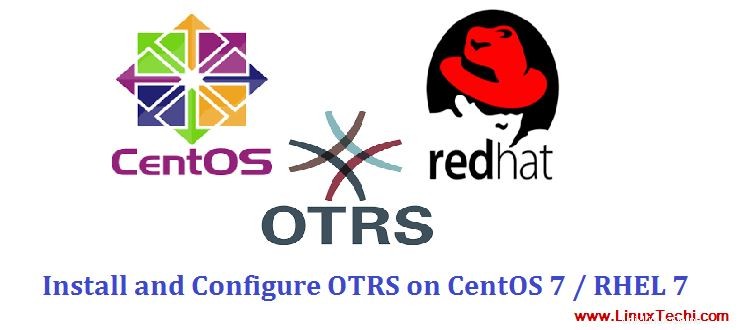
Dans cet article, nous allons vous montrer comment installer et configurer OTRS 6 (Community Edition) sur un système CentOS 7 et RHEL 7. Pour installer l'édition communautaire d'OTRS sur un système Linux, nous avons besoin d'un serveur de base de données (MariaDB, MySQL et PostgreSQL), d'un serveur Web (Apache et Ngnix) et de modules Perl.
Voici la configuration matérielle et logicielle recommandée pour OTRS 6
- 8 Go de RAM
- Xénon 3 GHZ
- 256 Go d'espace disque
- Perl 5.16 ou supérieur
- Serveur Web (Apache 2 ou NGINX)
- Base de données (MariaDB, MySQL et PostgreSQL 9.2 ou supérieur)
Détails de la configuration de mon laboratoire pour OTRS 6
- Système CentOS 7 ou RHEL 7 minimal
- Nom d'hôte :otrs.linuxtechi.lan
- Adresse IP : 192.168.1.30
- RAM :4 Go
- processeur virtuel :2
- Espace disque :40 Go
Passons aux étapes d'installation d'OTRS 6,
Étape :1) Appliquez toutes les mises à jour du système et redémarrez le système
Connectez-vous à votre système CentOS 7 ou RHEL 7 et exécutez la commande under yum update pour appliquer toutes les mises à jour du système, puis redémarrez-le,
[[email protected] ~]# yum mise à jour &&redémarrage
Remarque : Mettez SELinux en mode permissif, même le site Web officiel d'OTRS suggère de désactiver SELinux, exécutez la commande ci-dessous.
[[email protected] ~]# setenforce 0[[email protected] ~]# sed -i --follow-symlinks 's/SELINUX=enforcing/SELINUX=permissive/g' /etc/sysconfig/selinuxÉtape :2) Installer le serveur Web (Apache) et le serveur de base de données (MariaDB)
Installez Apache Web Server et le serveur de base de données MariaDB à l'aide de la commande yum ci-dessous,
[[email protected] ~]# yum install httpd httpd-devel gcc mariadb-server -yDémarrez et activez le service Web Apache à l'aide des commandes ci-dessous,
[[email protected] ~]# systemctl start httpd[[email protected] ~]# systemctl enable httpdLien symbolique créé de /etc/systemd/system/multi-user.target.wants/httpd.service vers /usr/lib /systemd/system/httpd.service.[[email protected] ~]#Mettez à jour les paramètres suivants sous la directive [mysqld] dans le fichier /etc/my.cnf pour OTRS
[[email protected] ~]# vi /etc/my.cnf[mysqld]datadir=/var/lib/mysqlsocket=/var/lib/mysql/mysql.sockmax_allowed_packet=64Mquery_cache_size=32Minnodb_log_file_size=256Mcharacter-set-server =utf8collation-server=utf8_unicode_ciEnregistrez et quittez le fichier
Démarrez et activez le service de base de données (mysql) à l'aide des commandes systemctl ci-dessous,
[[email protected] ~]# systemctl start mariadb[[email protected] ~]# systemctl enable mariadbCréation d'un lien symbolique de /etc/systemd/system/multi-user.target.wants/mariadb.service vers /usr/lib /systemd/system/mariadb.service.[[email protected] ~]#Configurez le mot de passe root de la base de données mariadb, supprimez la base de données de test, supprimez les utilisateurs anonymes et désactivez la connexion root à distance.
Exécutez "mysql_secure_installation ” commande pour accomplir les tâches ci-dessus
[[email protected] ~]# mysql_secure_installationLa sortie de la commande ci-dessus devrait être quelque chose comme ci-dessous,
Étape :3) Installez Community Edition OTRS 6 à l'aide de la commande yum
Au moment de la rédaction de cet article, l'édition communautaire d'OTRS 6 est disponible, utilisez la commande yum ci-dessous pour l'installer à partir de la ligne de commande.
[[email protected] ~]# yum installer https://ftp.otrs.org/pub/otrs/RPMS/rhel/7/otrs-6.0.17-01.noarch.rpm -yLa commande ci-dessus installera également automatiquement les dépendances d'OTRS 6,
Une fois le package OTRS 6 installé avec succès, redémarrez le service Web apache,
[[email protected] ~]# systemctl restart httpd[[email protected] ~]#Étape :4) Autoriser les ports http et https dans le pare-feu du système d'exploitation
Si le pare-feu du système d'exploitation est en cours d'exécution et activé sur votre système, exécutez la commande firewall-cmd suivante pour autoriser les ports http (80) et https (443), sinon vous pouvez ignorer cette étape.
[[email protected] ~]# firewall-cmd --permanent --add-service=httpsuccess[[email protected] ~]# firewall-cmd --permanent --add-service=httpssuccess[[email protected] ~]# firewall-cmd --reloadsuccess[[email protected] ~]#Étape :5) Vérifiez et installez les modules perl requis pour OTRS
OTRS pour fonctionner correctement, les modules perl sont requis, pour vérifier si tous les modules perl requis sont installés ou non, exécutez la commande ci-dessous
[[email protected] ~]# /opt/otrs/bin/otrs.CheckModules.plLa sortie de la commande ci-dessus serait quelque chose comme ci-dessous,
Comme nous pouvons le voir ci-dessus, il existe un certain nombre de modules perl qui ne sont pas installés. Donc, pour procéder à l'installation, installez d'abord les modules perl manquants.
Certains des modules perl ne sont pas disponibles dans les dépôts par défaut yum centos 7 / RHEL 7, alors activez le dépôt epel en utilisant la commande yum suivante,
[[email protected] ~]# yum install epel-release -yInstallez maintenant les modules perl manquants à l'aide de la commande yum suivante,
[[email protected] ~]# yum install "perl(Crypt::Eksblowfish::Bcrypt)" "perl(DBD::Pg)" "perl(Encode::HanExtra)" "perl(JSON::XS )" "perl(Mail::IMAPClient)" "perl(Authen::NTLM)" "perl(ModPerl::Util)" "perl(Texte::CSV_XS)" "perl(YAML::XS)" -yRéexécutez la commande "/opt/otrs/bin/otrs.CheckModules.pl ” pour vérifier si tous les modules perl requis sont installés avec succès ou non.
[[email protected] ~]# /opt/otrs/bin/otrs.CheckModules.pl
Étape : 5) Accéder à l'interface graphique du programme d'installation Web d'OTRS 6
Saisissez l'URL suivante dans votre navigateur Web
http://
/otrs/installer.pl Dans mon cas, l'URL est "http://192.168.1.30/otrs/installer.pl"
Cliquez sur Suivant …
Dans la fenêtre suivante, acceptez la licence
À l'étape suivante, sélectionnez la base de données que vous souhaitez utiliser pour OTRS, donc dans mon cas, je sélectionne comme "MySQL " et sélectionnez l'option pour créer une nouvelle base de données pour OTRS, puis cliquez sur Suivant…
Dans la fenêtre suivante, spécifiez le mot de passe root du serveur de base de données mariadb, l'hôte sur lequel mariadb est exécuté et le reste du programme d'installation choisira automatiquement comme le nom de la base de données OTRS, le nom d'utilisateur et son mot de passe.
Cliquez sur Suivant pour continuer,
Comme nous pouvons le voir ci-dessus, le programme d'installation a configuré avec succès la base de données pour OTRS, cliquez sur Suivant…
Spécifiez le FQDN de votre serveur OTRS, de l'adresse e-mail de l'administrateur, de l'organisation et choisissez "Non" contre l'option CheckMXRecord au cas où votre domaine n'aurait pas d'enregistrement MX.
Dans la fenêtre suivante SKIP mail configuration, Si vous avez déjà configuré le serveur de relais MTA ou SMTP, spécifiez les détails sinon sautez
Dans la fenêtre suivante, vous recevrez un message indiquant qu'OTRS a été installé avec succès, l'URL de la page de démarrage OTRS, le nom d'utilisateur et son mot de passe.
Étape 6) Accédez à votre page de démarrage OTRS
Il est maintenant temps d'accéder à votre page de démarrage otrs, tapez l'URL suivante dans votre navigateur Web. Utilisez le nom d'utilisateur comme "[email protected] " et le mot de passe affiché à l'étape ci-dessus.
http://192.168.1.30/otrs/index.pl
Remplacez l'adresse IP qui convient à votre environnement.
Comme nous pouvons le voir sur le tableau de bord, le démon OTRS ne fonctionne pas, alors démarrons-le en utilisant l'utilisateur otrs,
[[email protected] ~]# su - otrs[[email protected] ~]$ /opt/otrs/bin/otrs.Daemon.pl startGérer le processus du démon OTRS. Le démon a démarré[[email protected] ~]$ /opt/otrs/bin/Cron.sh start(using /opt/otrs) done[[email protected] ~]$Actualisez maintenant la page, le message "Le démon OTRS ne fonctionne pas" devrait disparaître.
Cela confirme que Community Edition OTRS 6 a été installé avec succès, c'est tout de cet article, veuillez partager vos commentaires et commentaires dans les sections de commentaires ci-dessous.